抖音图片黑边加字幕(抖音视频黑边上加字幕)
如果想把普通的图片在手机上修图成“电影风”的形式,主要可以从上下黑边遮幅、字幕这些方面入手。比如像这张图片,原图是这样的:

我们通过snapseed对它进行了处理,得到了这样的电影风格修图效果:

看上去并不复杂的修图,就可以把照片装饰成仿电影的风格。而在snapseed里做这样的效果也确实并不难,我们就来看一下这个电影风的图片是怎样做的。
我们做这个风格的图片装饰效果,需要用到snapseed中的几个工具。分别是剪裁、展开、文字,我们就来看一下制作过程。
首先,把原片放进snapseed中,将工具菜单打开。
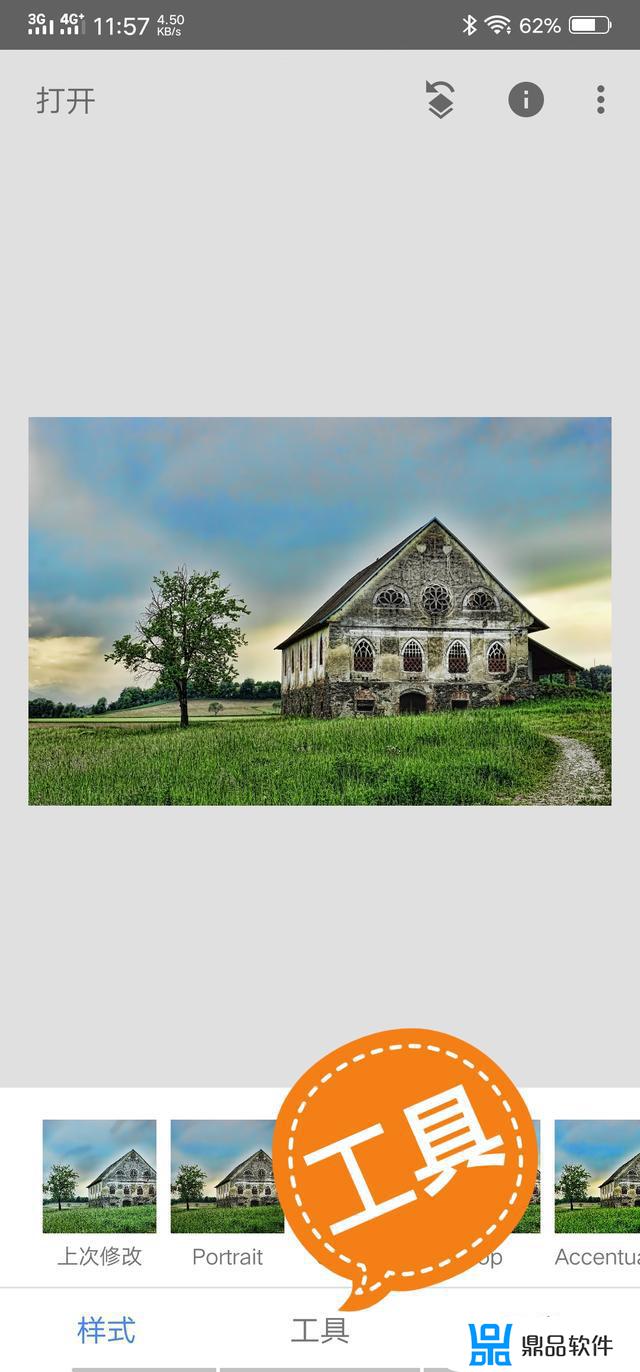
在工具菜单中选择剪裁工具。为什么选择这个工具呢?因为图片的长宽比与电影画面不太相同,电影画面长宽比比较大。所以我们需要用这个剪裁工具,把画面比例调整一下,比如调成成16:9则更接近电影的视觉效果。
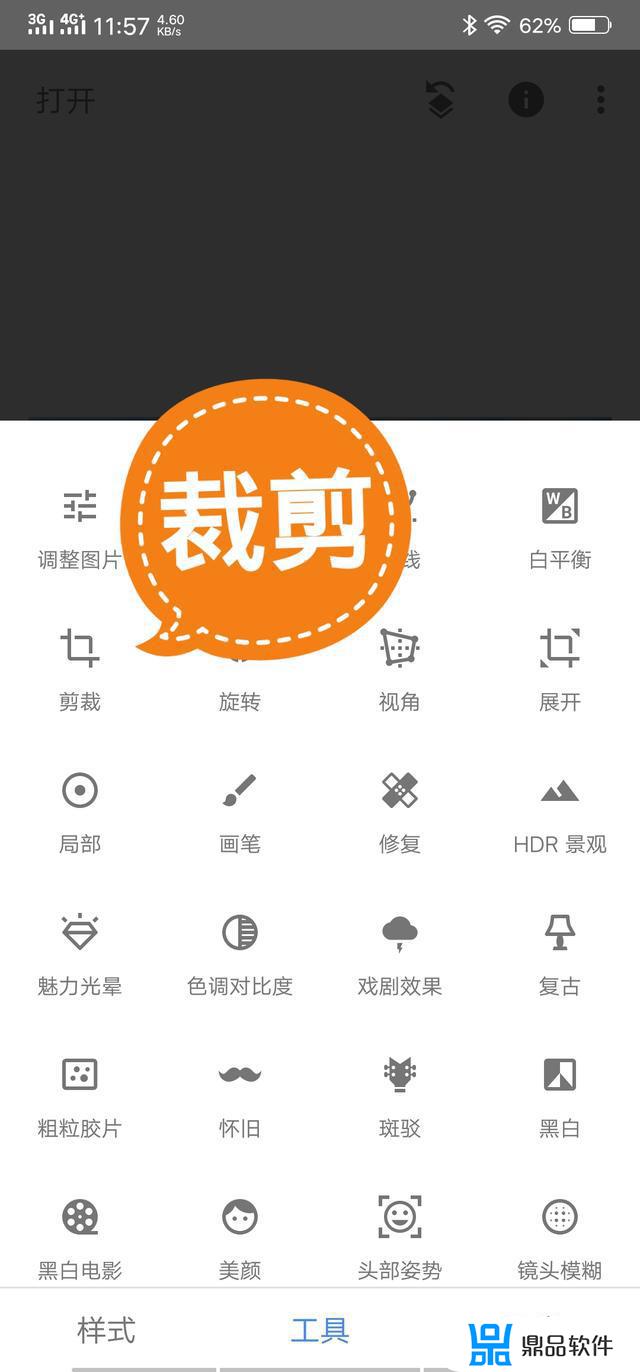
剪裁工具中有画面比例的选项,可以选择相应的比例选项,然后用手指拖动选区画面区域进行截取。
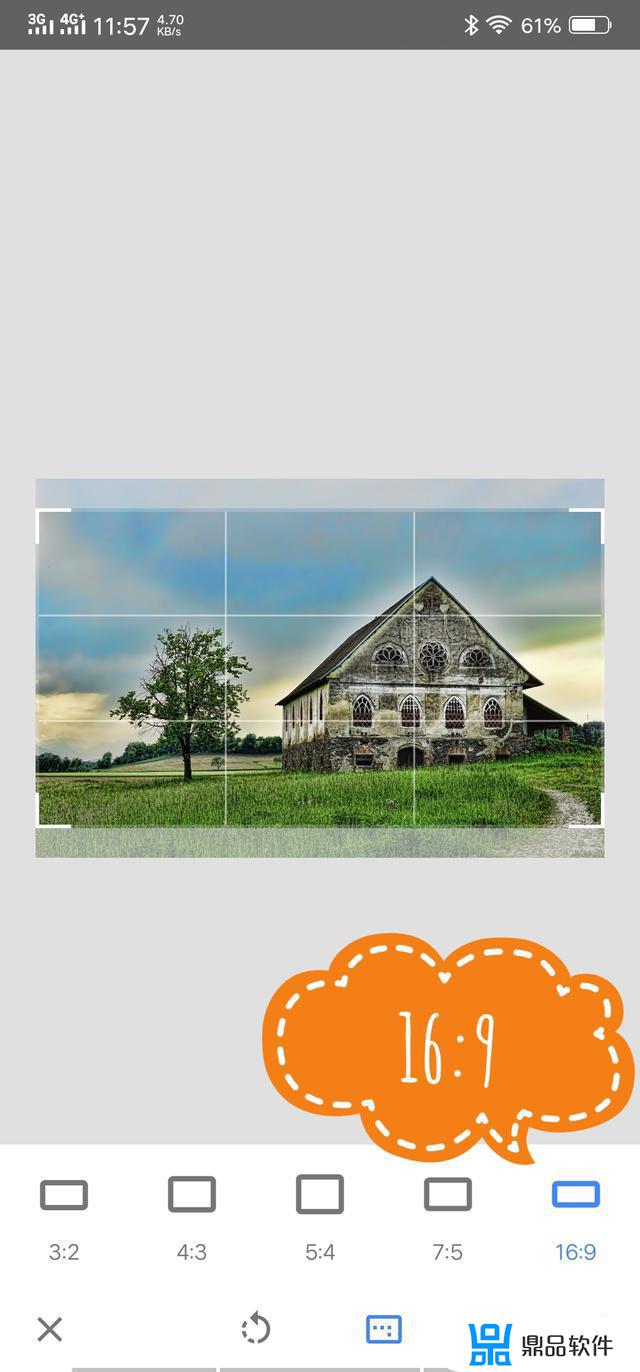
完成截取后保存步骤。然后我们再打开展开工具。展开工具可以对照片的上下左右边缘进行拓展,既可以拓展成边框,也可以把原画面拓展出更大区域。
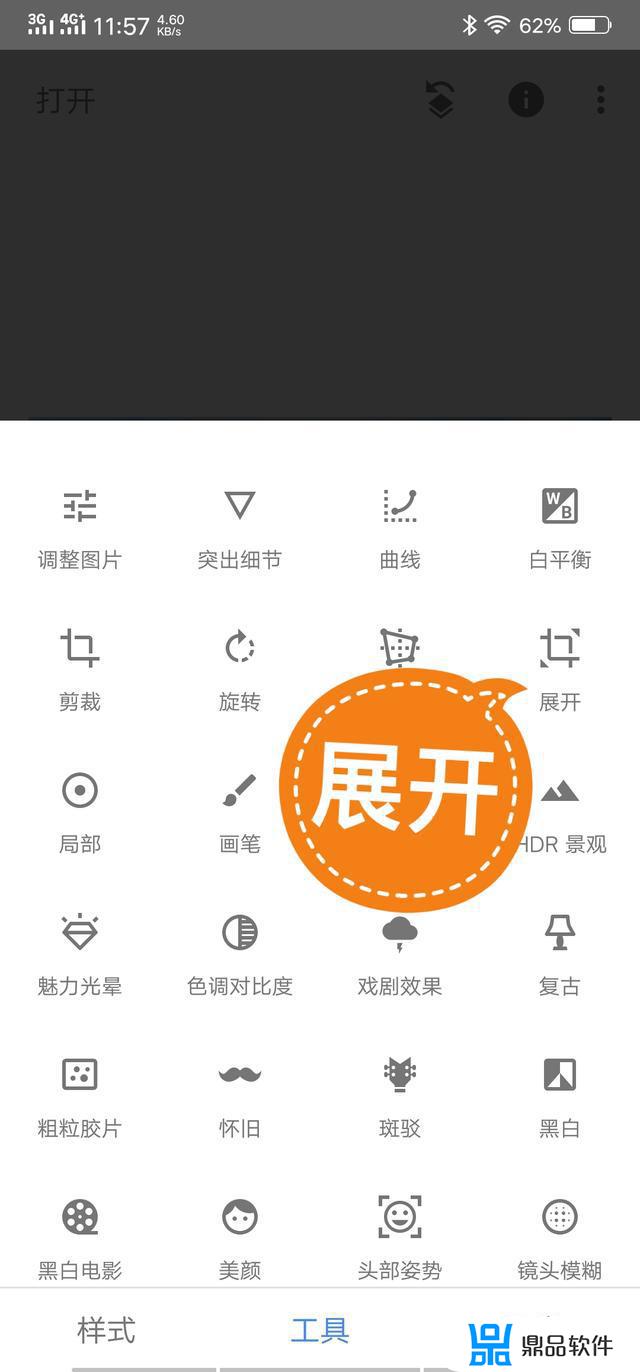
我们想要做成上下黑边的电影遮幅效果,只需要将上、下两个边缘进行延展,并且选择黑色填充色。
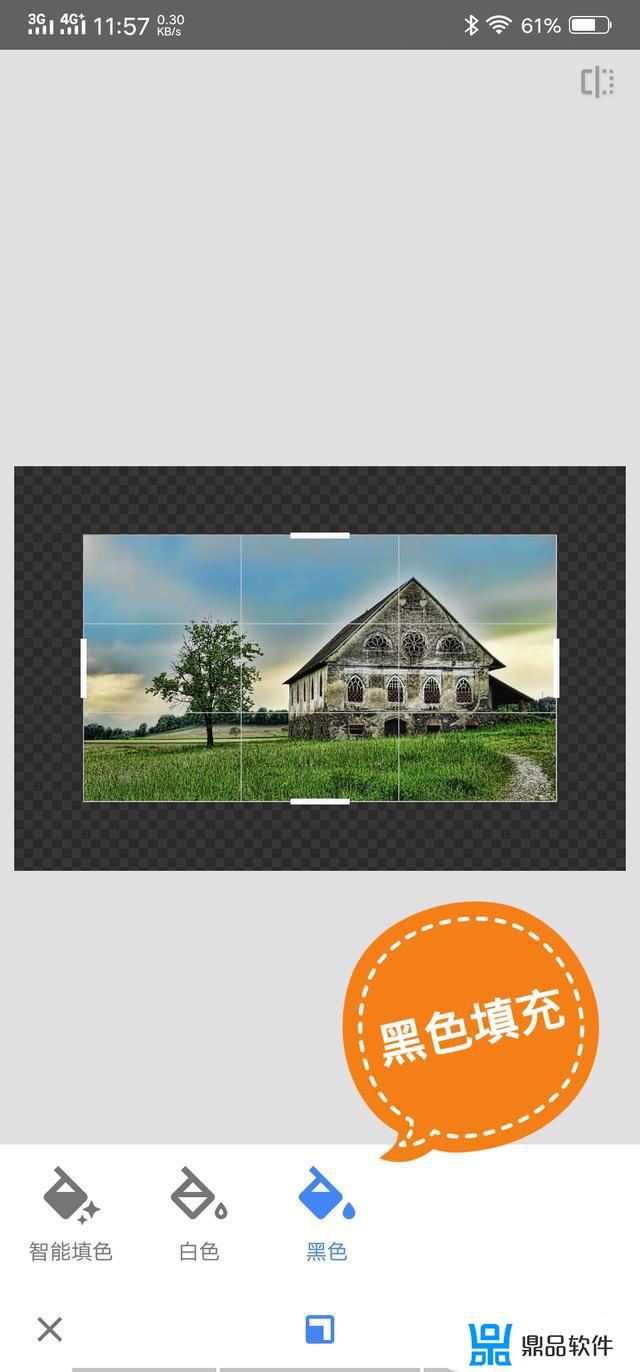
用手指上拉上边框,下拉下边框,这样就可以制作出黑边框遮幅的效果了。
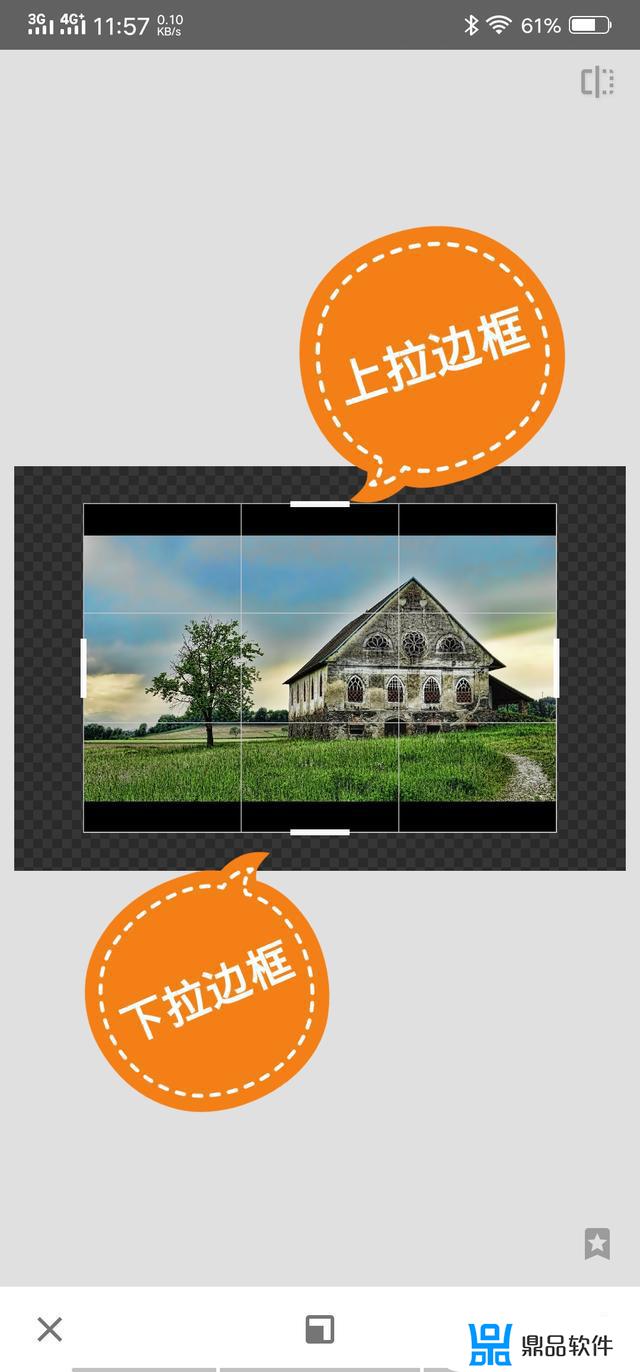
这步完成后,我们需要选择文字工具,给这个图片加个文字说明,同时也提升画面电影感,制作出类似电影字幕一样的效果。
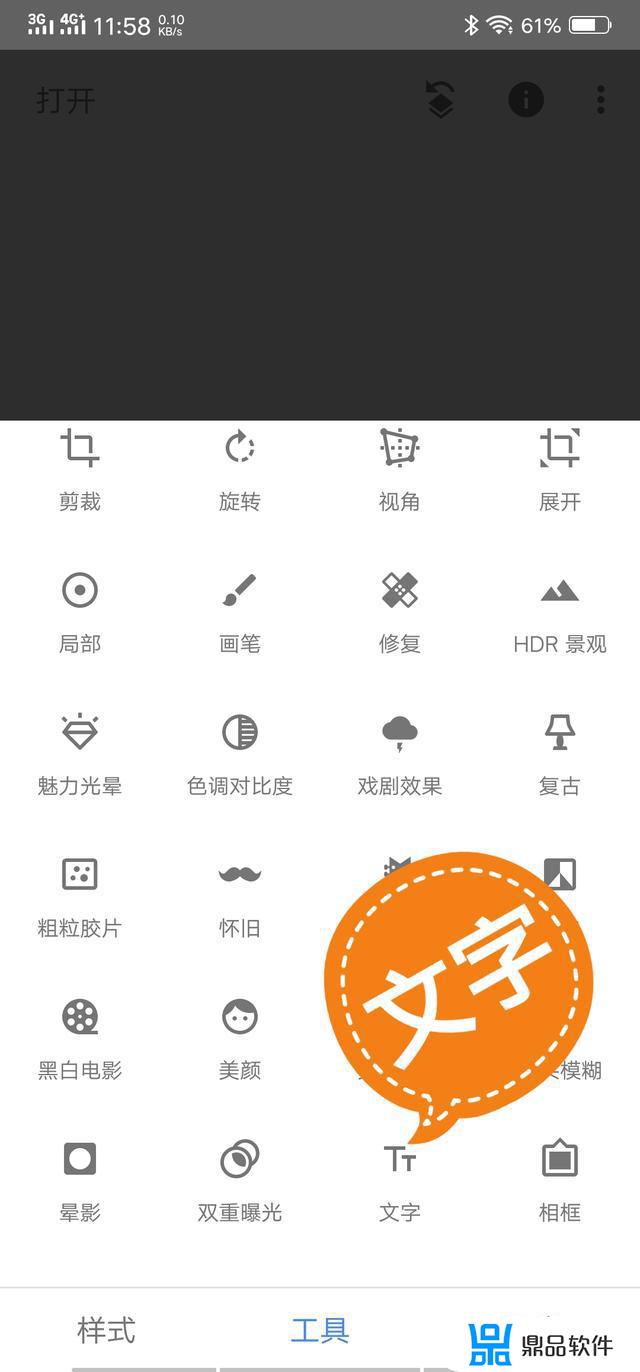
文字添加很简单,先选择一种文字样式, 就选择最普通的横排文字就可以。
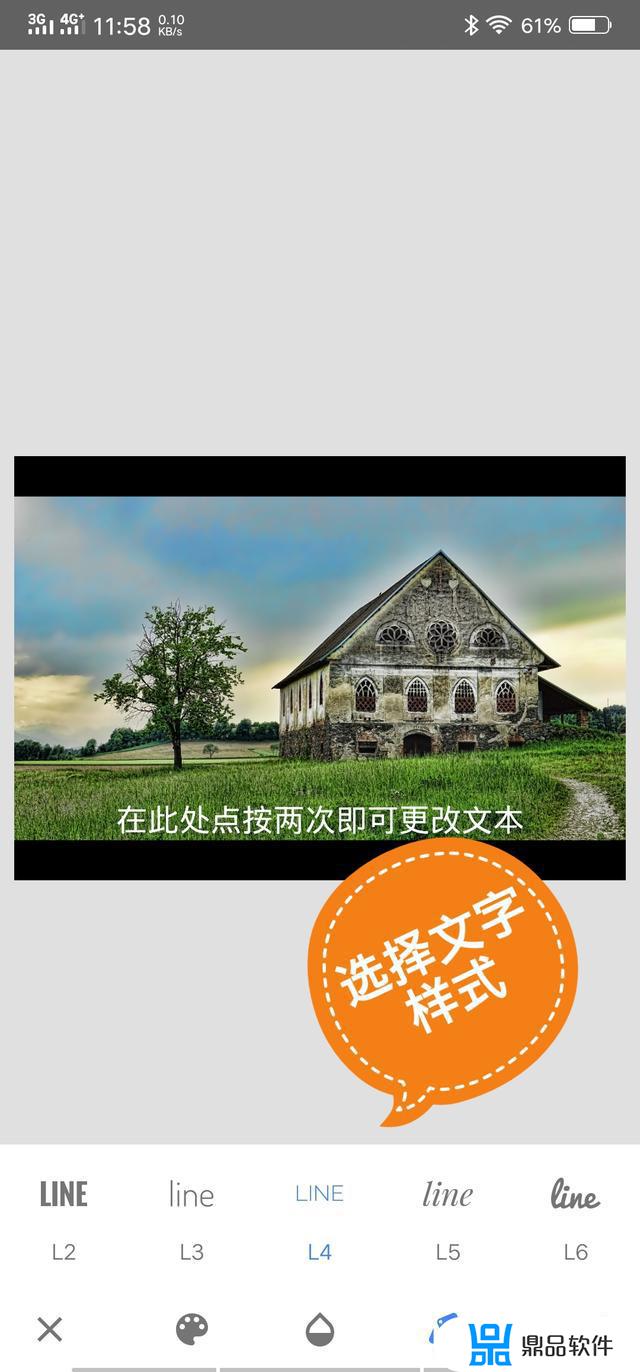
双击文本框输入文字内容。
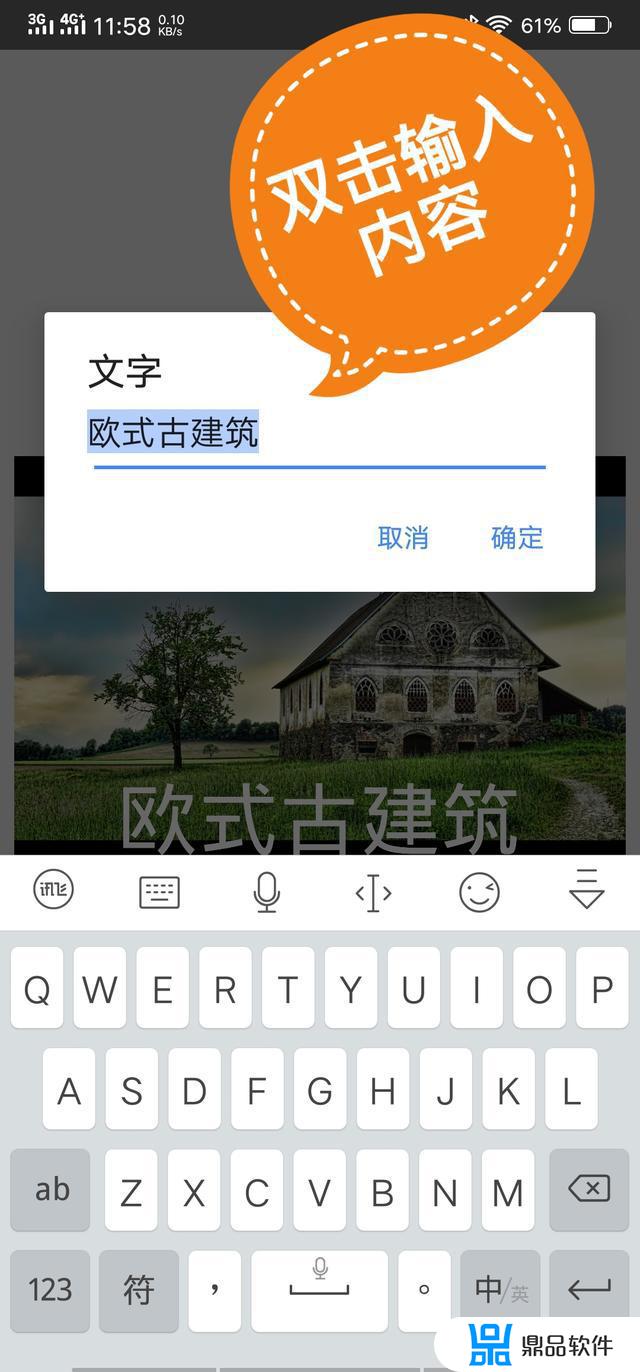
然后用双手指缩放文字,可以适当缩小让它与画面比例相符。

最后将透明度适当缩小一点,使之与画面融合度稍微高一点。
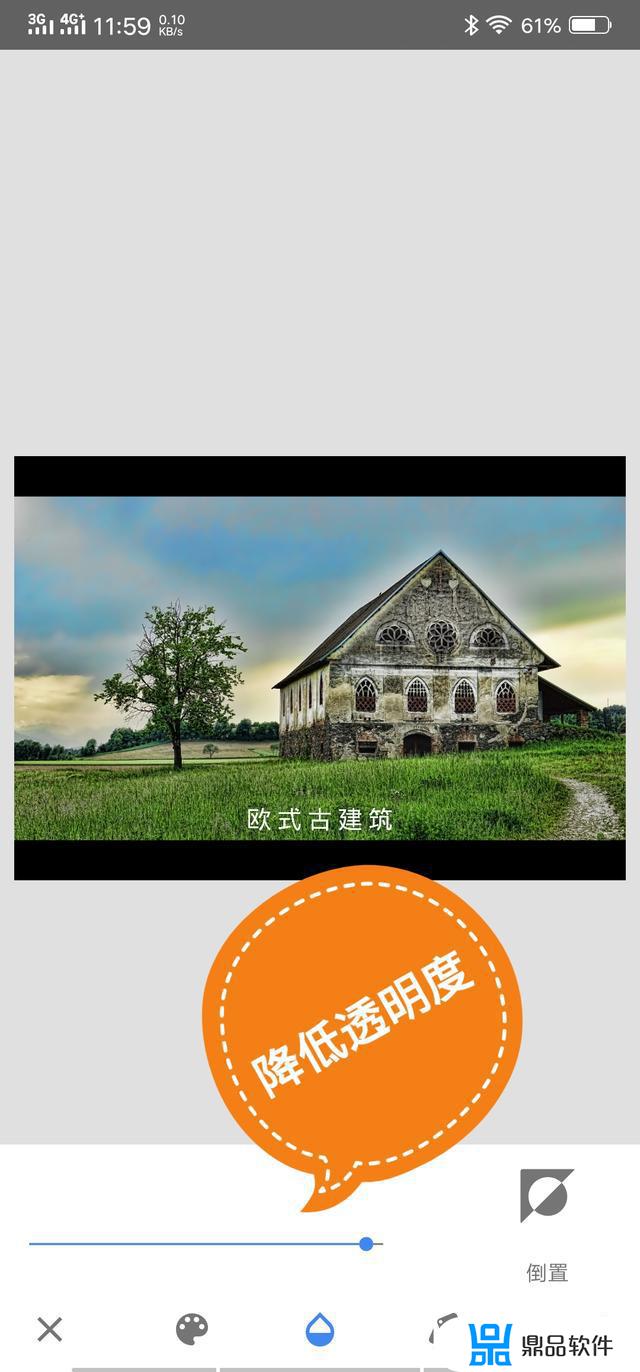
最后一步,保存导出成片就完成了修图。
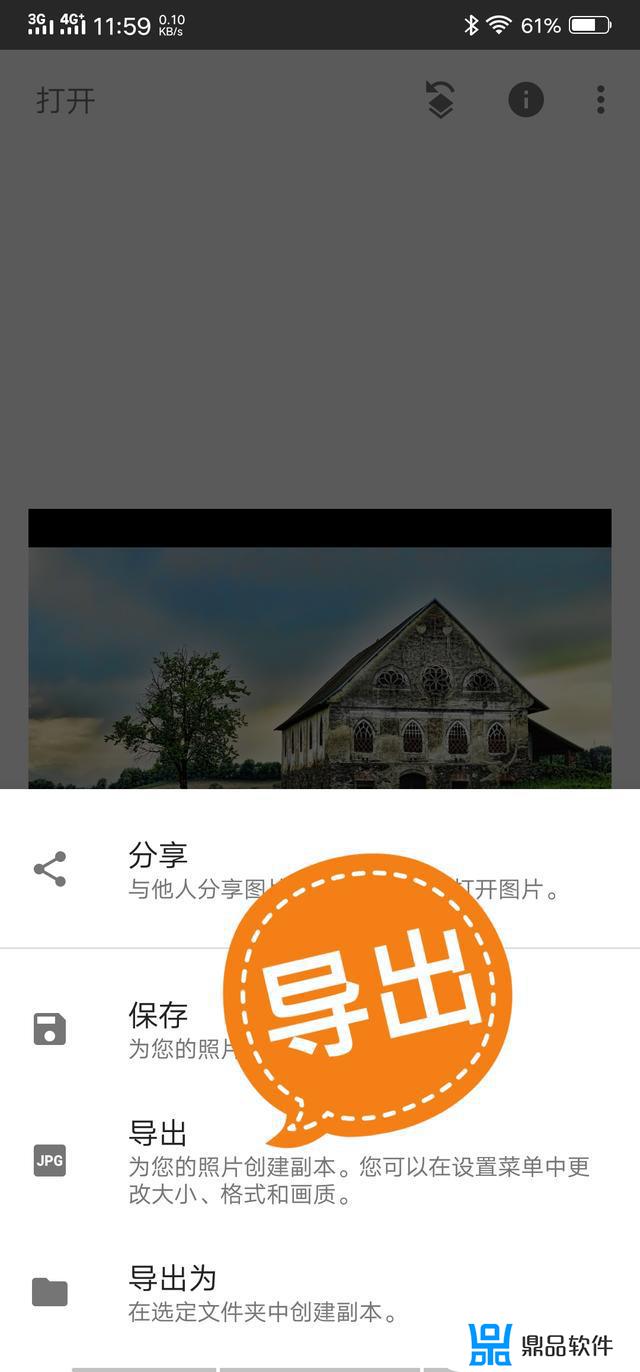
这样我们就得到了一张电影风格的图片效果。

如果你也对这种风格感兴趣,偶尔玩一下修图,可以试一试。
以上就是抖音图片黑边加字幕的全部内容,希望能够对大家有所帮助。













